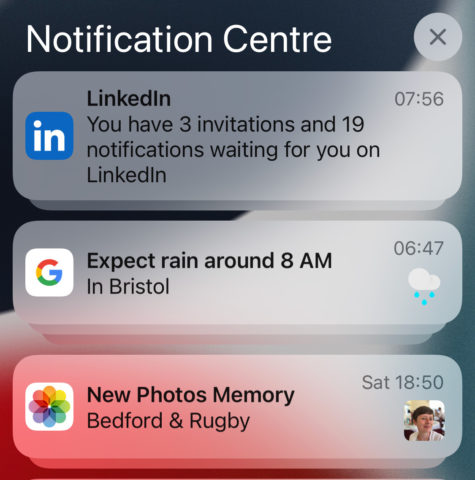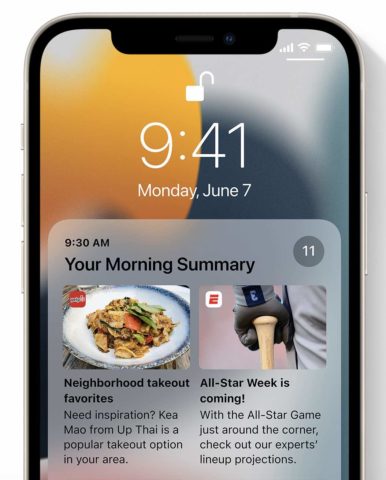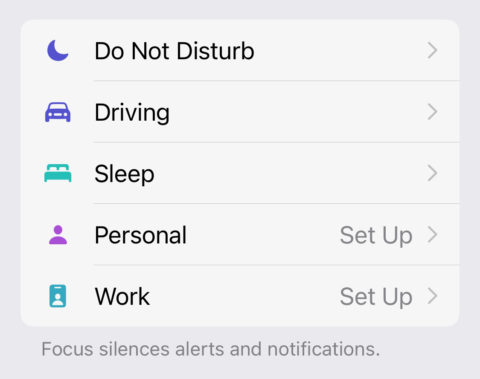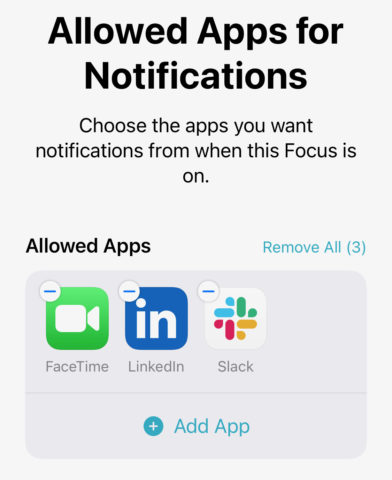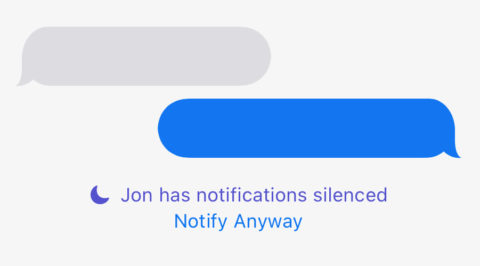Xin chào! Cảm ơn vì đã đọc. Bài đăng này trông đẹp hơn trong ứng dụng từng đoạt giải thưởng của chúng tôi, Mẹo và thủ thuật dành cho iPhone .
Với iOS 15, Apple có nhiệm vụ dọn dẹp thông báo. Với giao diện người dùng hoàn toàn mới và chế độ Tập trung mới, việc xác định nội dung quan trọng trở nên dễ dàng hơn bao giờ hết. Hãy cùng xem những thay đổi mà bạn có thể mong đợi khi iOS 15 được phát hành sau một vài tháng. (Hoặc, đối với trái tim dũng cảm, hãy thử chúng ngay bây giờ với chương trình phần mềm beta của Apple
Điều đầu tiên cần nói đến là giao diện thông báo mới trong iOS 15, được thiết kế để hiển thị cho bạn nhiều thông tin hữu ích hơn. Vì vậy, các thông báo riêng lẻ lớn hơn và chứa nhiều văn bản hơn. Giờ đây, thông báo tin nhắn sẽ hiển thị cho bạn ảnh của người gửi, trong khi các biểu tượng ứng dụng cũng lớn hơn nhiều, điều này sẽ giúp bạn xác định nguồn dễ dàng hơn. Thật dễ dàng để mất dấu các thông báo ít gây bức xúc hơn trong trận đại hồng thủy hàng ngày. iOS 15 khắc phục điều này bằng cách cung cấp cho bạn tùy chọn tóm tắt gọn gàng các thông báo trong ngày. Đầu vào Cài đặt> Thông báo> Tóm tắt theo lịch trình và gạt nút chuyển sang vị trí bật. Bây giờ, hãy nhấn Tiếp tục để thiết lập lịch trình Tóm tắt thông báo của bạn. Đánh dấu vào các hộp ứng dụng bạn muốn đưa vào bản tóm tắt này, sau đó nhấn vào Nút Thêm . Tiếp theo, đặt thời gian cho bản tóm tắt đầu tiên và thứ hai của bạn. Theo mặc định, họ được đặt để đến vào buổi sáng và đầu giờ tối, nhưng bạn có thể đến bất cứ lúc nào. Bạn cũng có thể thêm các bản tóm tắt khác hoặc thậm chí xóa một bản tóm tắt. Bây giờ, hãy nhấn vào nút Bật Tóm tắt thông báo . Chế độ Tiêu điểm mới trong iOS 15 là một cách để giảm thiểu sự gián đoạn do các thông báo liên tục gây ra trong khi vẫn giữ cho bạn được thông báo và có thể liên hệ khi cần thiết. Tính năng Không làm phiền hiệu quả với nhiều sắc thái và thông minh hơn. Trong màn hình Tiêu điểm mới, nút Cá nhân và Cài đặt> Work sẽ chỉ cho phép thông báo từ các liên hệ quan trọng và sẽ cung cấp trạng thái cho mọi người biết rằng họ hiện đang ở chế độ im lặng. Chúng có thể được thực hiện để tự động bật tại một thời điểm hoặc vị trí cụ thể hoặc khi sử dụng một ứng dụng nhất định. Đang lái xe và Ngủ được tải trước Tiêu điểm sẽ cho phép thông qua thông báo từ những người và ứng dụng được chọn hoặc những ứng dụng được đánh dấu là nhạy cảm về thời gian, trong những trường hợp bạn muốn giảm thiểu sự phân tâm. Bạn cũng có thể thiết lập các Tiêu điểm hoàn toàn mới, chẳng hạn như cho Thể dục hoặc Chánh niệm , bằng cách nhấn vào nút + ở đầu trang. Để bắt đầu thiết lập Focus trên thiết bị của bạn, hãy điều hướng đến Cài đặt> Focus . Bạn sẽ thấy các tùy chọn tiêu điểm riêng biệt cho Lái xe , Ngủ , Cá nhân và Công việc , mỗi tùy chọn áp dụng đã nói ở trên các bộ lọc thông báo của bạn. Cá nhân và Công việc khuyến khích bạn Thiết lập từ màn hình này. Nhấn vào một trong số họ, tiếp theo là Tiếp theo , sau đó nhấn Thêm người và chọn các liên hệ mà bạn muốn có thể nhận thông báo trong từng trường hợp. Giao diện người dùng Thông báo Mới
Tóm tắt thông báo
Chế độ lấy nét là gì?
Cách lọc thông báo với Focus
Bạn cũng có thể chọn chấp nhận cuộc gọi từ Mục yêu thích của mình. Tiếp theo, chọn các ứng dụng mà bạn muốn có thể liên hệ với bạn khi Focus cụ thể này đang hoạt động ( Slack và Zoom cho Work Ví dụ: Focus).
Cuối cùng, hãy quyết định xem bạn có muốn cho phép các ứng dụng tiếp tục gửi thông báo theo thời gian nhạy cảm khi Focus bạn chọn đang hoạt động hay không.
Báo hiệu trạng thái Focus của bạn cho người khác
Khi bạn đã thiết lập Tiêu điểm, bạn có thể chuyển đổi xem mọi người có được thông báo rằng bạn đã tắt thông báo hay không. Đi vào Tiêu điểm đã chọn và nhấn vào Trạng thái tiêu điểm , sau đó đảm bảo rằng nút chuyển đổi Chia sẻ trạng thái tiêu điểm đang bật.
Giờ đây, các liên hệ của bạn sẽ biết rằng t Này đã bị tắt tiếng, nhưng trong một số ứng dụng nhất định như Tin nhắn sẽ nhận được tùy chọn Vẫn thông báo .
Cài đặt Tiêu điểm mới trong Không làm phiền
Không làm phiền hiện nằm trong trình đơn cài đặt Tiêu điểm . Nó cũng có thể được tùy chỉnh để cho phép những người và ứng dụng cụ thể liên hệ với bạn khi hoạt động.
Bạn cũng có thể đặt khoảng thời gian cụ thể để kích hoạt Không làm phiền trong khi bật Kích hoạt thông minh (khả dụng cho tất cả Tiêu điểm) sẽ kích hoạt tiêu điểm vào những thời điểm thích hợp, dựa trên vị trí, mức sử dụng ứng dụng và những thứ tương tự.